Après des années d’attente et de moqueries de la part des utilisateurs d’Android pour le manque de widgets, Apple a ajouté la fonctionnalité dans iOS 14. Et avec le lancement d’iOS 16, vous pouvez désormais également ajouter des widgets à l’écran de verrouillage. Bien qu’il s’agisse d’un excellent ajout, il existe un nombre croissant de plaintes et de rapports concernant les widgets de l’écran de verrouillage qui ne s’affichent pas sur iOS 16.
Dans cet article, nous avons sept méthodes pour corriger les widgets d’écran de verrouillage manquants sur iOS 16. Le bogue semble principalement affecter les widgets d’applications tierces. Par conséquent, ce guide se concentre principalement sur cela. Cependant, pourquoi les widgets de l’écran de verrouillage ne s’affichent-ils pas sur iOS 16 en premier lieu ? Comprenons cela.
Pointe: Si les widgets ne s’affichent pas sur votre écran d’accueil, consultez notre explication pour réparer les widgets manquants sur l’écran d’accueil de votre iPhone.
Pourquoi mes widgets ne s’affichent-ils pas sur l’écran de verrouillage de l’iPhone
Cela ne fait que quelques semaines depuis le lancement d’iOS 16. Bien qu’il existe de nombreuses nouvelles fonctionnalités excellentes comme Audio spatial personnalisé, les premières itérations sont sujettes aux bogues. C’est l’une des principales raisons pour lesquelles les widgets manquent sur l’écran de verrouillage iOS 16.

De plus, depuis iOS 16 vous permet également ajouter des widgets tiers sur l’écran de verrouillage, nous ne pouvons pas blâmer entièrement Apple ici. En effet, certains widgets peuvent ne pas encore être optimisés par le développeur de l’application.
Cependant, tant qu’il n’y a pas de problèmes avec le développement du widget, les solutions de la section suivante devraient vous aider à réparer vos widgets d’écran de verrouillage iOS 16 qui ne s’affichent pas.
Comment réparer les widgets qui n’apparaissent pas sur l’écran de verrouillage iOS 16
Suivre les méthodes ci-dessous devrait résoudre le problème. Cependant, si le problème persiste, nous vous suggérons d’attendre une mise à jour d’Apple ainsi que du développeur de l’application. Maintenant, commençons par vérifier votre connexion Internet.
1. Vérifiez la connectivité Internet
Les widgets de l’écran de verrouillage peuvent avoir besoin d’un accès à Internet pour fournir certaines informations. Par conséquent, vous devez vous assurer que vous utilisez un bon réseau cellulaire. Assurez-vous donc que vous utilisez le Wi-Fi ou les données mobiles à pleine puissance.
Cependant, si vous ne semblez toujours pas avoir une bonne vitesse Internet, contactez votre fournisseur de services. Ils peuvent vous fournir de l’aide à ce sujet.
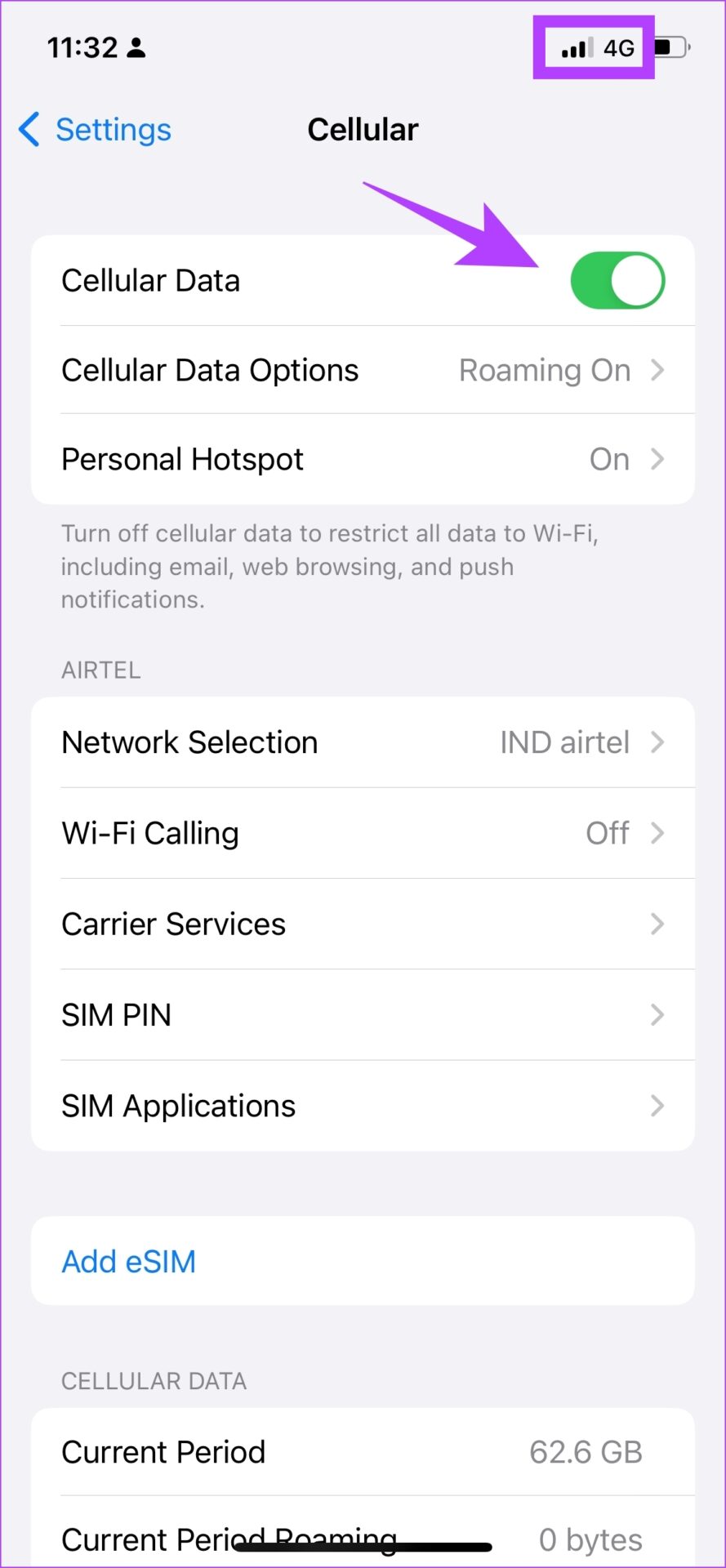
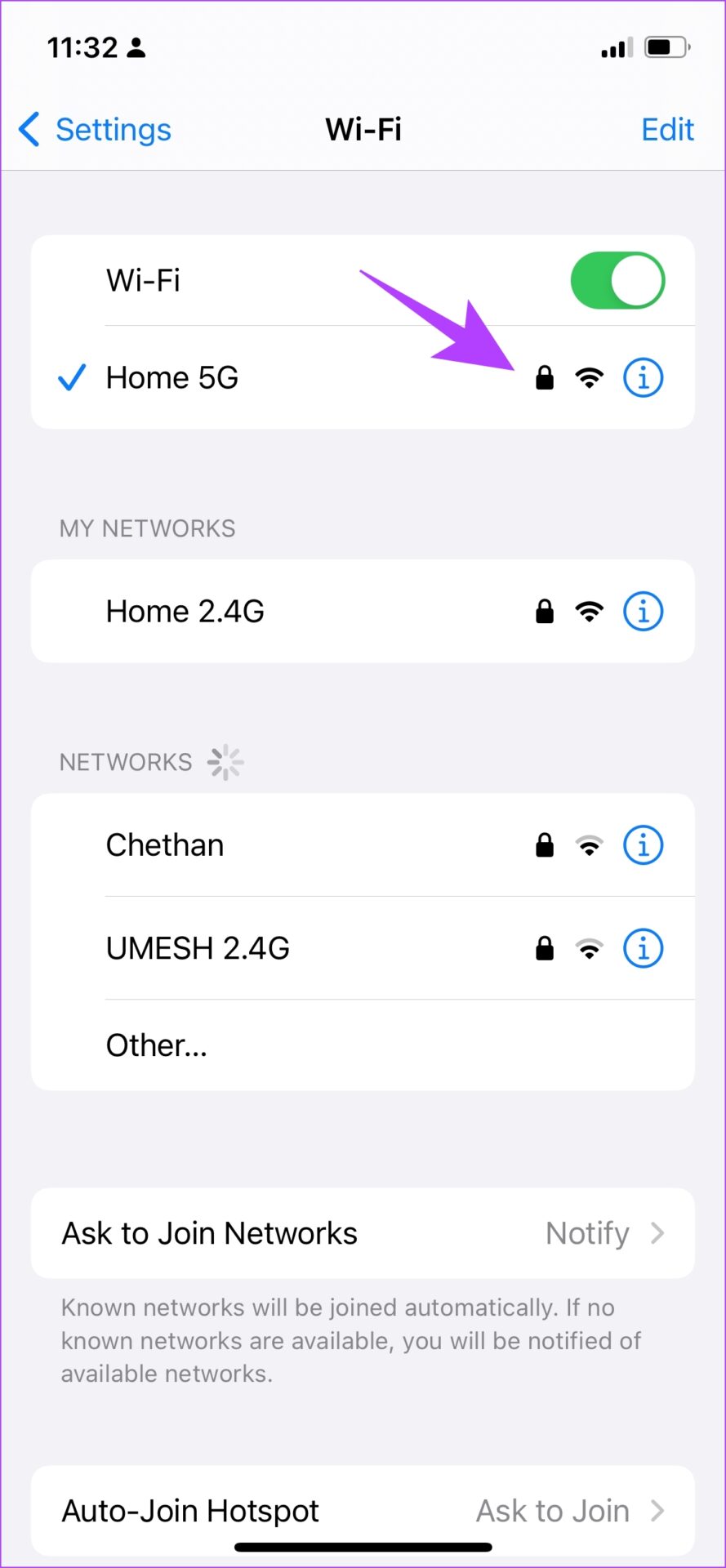
De plus, vous devez également vérifier si l’effet de profondeur est activé sur le fond d’écran de votre écran de verrouillage. Vous vous demandez ce que cela a à voir avec le widget d’écran de verrouillage manquant sur iOS 16 ? Lisez la section suivante pour le savoir.
2. Désactiver l’effet de profondeur sur le papier peint
La effet de profondeur sur les fonds d’écran de l’écran de verrouillage iOS 16 est l’un de nos ajouts préférés. Il est assez regrettable que vous ne puissiez pas ajouter de widgets avec l’effet de profondeur activé. Voici comment vous assurer que vous l’avez désactivé sur votre écran de verrouillage.
Étape 1. Appuyez longuement sur votre écran de verrouillage et appuyez sur Personnaliser.
Étape 2. Sélectionnez Verrouiller l’écran.


Étape 3. Appuyez sur les trois points, dans le coin inférieur droit.
Étape 4. Si l’effet de profondeur est sélectionné, décochez l’option.


C’est ainsi que vous pouvez vérifier si votre iPhone est mis à jour vers la dernière version. Une autre solution rudimentaire pour le widget iPhone Lock Screen qui ne s’affiche pas consiste à ajouter à nouveau le widget.
3. Rajoutez le widget
Voici comment vous pouvez essayer de rajouter le widget sur un nouveau fond d’écran et voir s’il s’affiche.
Étape 1. Appuyez longuement sur l’écran de verrouillage et sélectionnez personnaliser.
Étape 2. Sélectionnez Verrouiller l’écran.


Étape 3. Maintenant, appuyez sur Ajouter des widgets. Sélectionnez l’application dans la liste.


Étape 4. Maintenant, choisissez le widget que vous souhaitez ajouter et appuyez dessus ou faites-le glisser pour l’ajouter sur votre écran de verrouillage.


Si le problème persiste, un autre correctif qui a fait le tour de divers forums communautaires tente de changer la langue par défaut.
4. Ajouter une nouvelle langue
Si vous êtes confronté au problème des widgets de l’écran de verrouillage qui ne s’affichent pas sur iOS 16, le widget n’est peut-être pas du tout reconnu, surtout s’il implique une autre langue qui n’est pas dans votre langue préférée.
Cependant, vous n’avez pas besoin d’ajouter une langue à votre langue préférée pour que votre iPhone et ses applications la reconnaissent. Nous ne savons donc pas exactement comment cette méthode résout le problème. Mais cela semble avoir fonctionné pour certains utilisateurs, donc ça vaut le coup.
Étape 1. Ouvrez l’application Paramètres et sélectionnez Général.
Étape 2. Appuyez sur « Langue et région ».
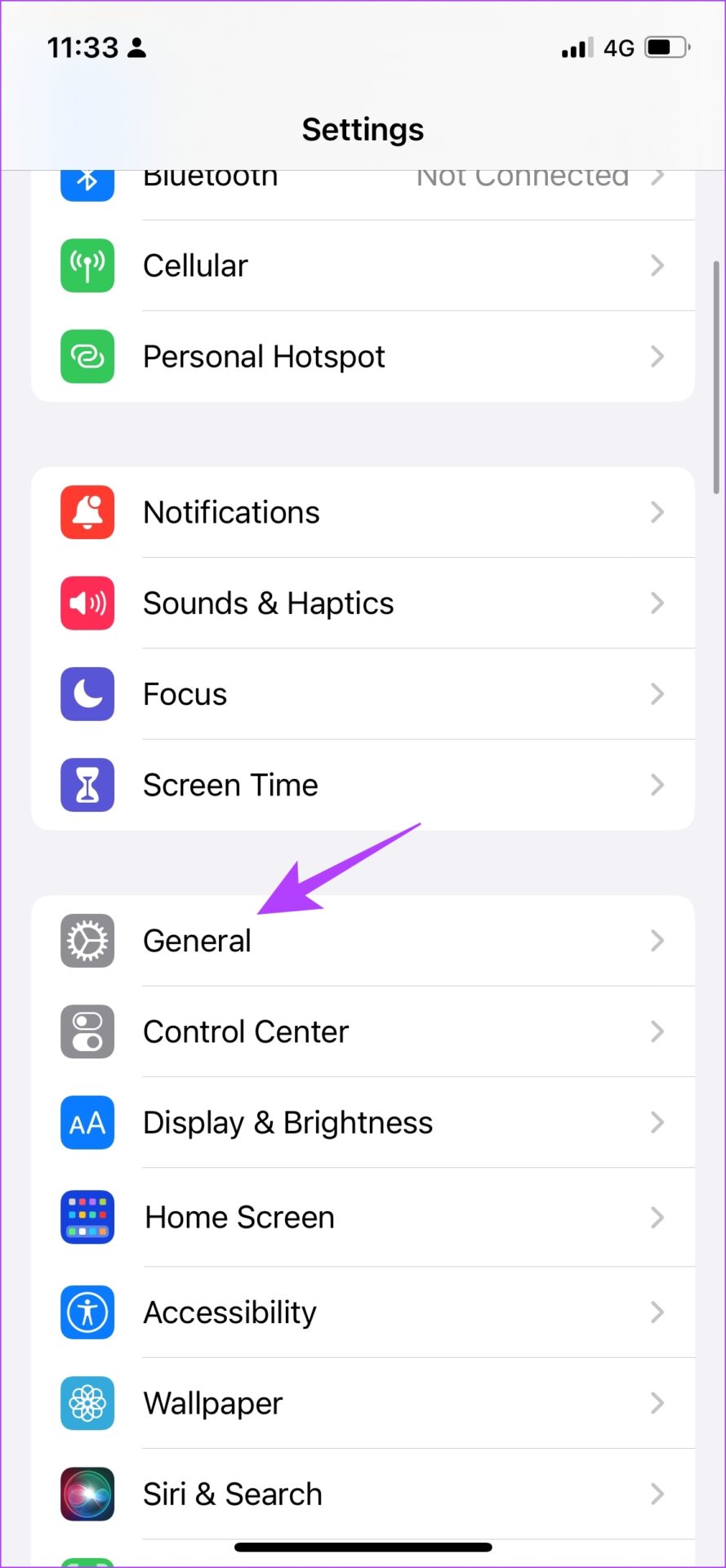

Étape 3. Appuyez sur ‘Ajouter une langue…’
Étape 4. Sélectionnez la langue du widget.


Si cette méthode ne fonctionne pas, vous pouvez essayer de redémarrer votre iPhone.
5. Redémarrez l’iPhone
La solution classique pour essayer de résoudre tout problème sur votre iPhone consiste à le redémarrer. Eh bien, espérons que cela vous aidera à résoudre le problème des widgets d’écran de verrouillage manquants.
Étape 1. Tout d’abord, vous devez éteindre votre appareil.
- Sur iPhone X et supérieur Appuyez et maintenez le volume vers le bas et le bouton latéral.
- Sur iPhone SE 2e ou 3e génération, séries 7 et 8: Appuyez sur le bouton latéral et maintenez-le enfoncé.
- Sur iPhone SE 1re génération, 5s, 5c ou 5: Maintenez le bouton d’alimentation en haut.
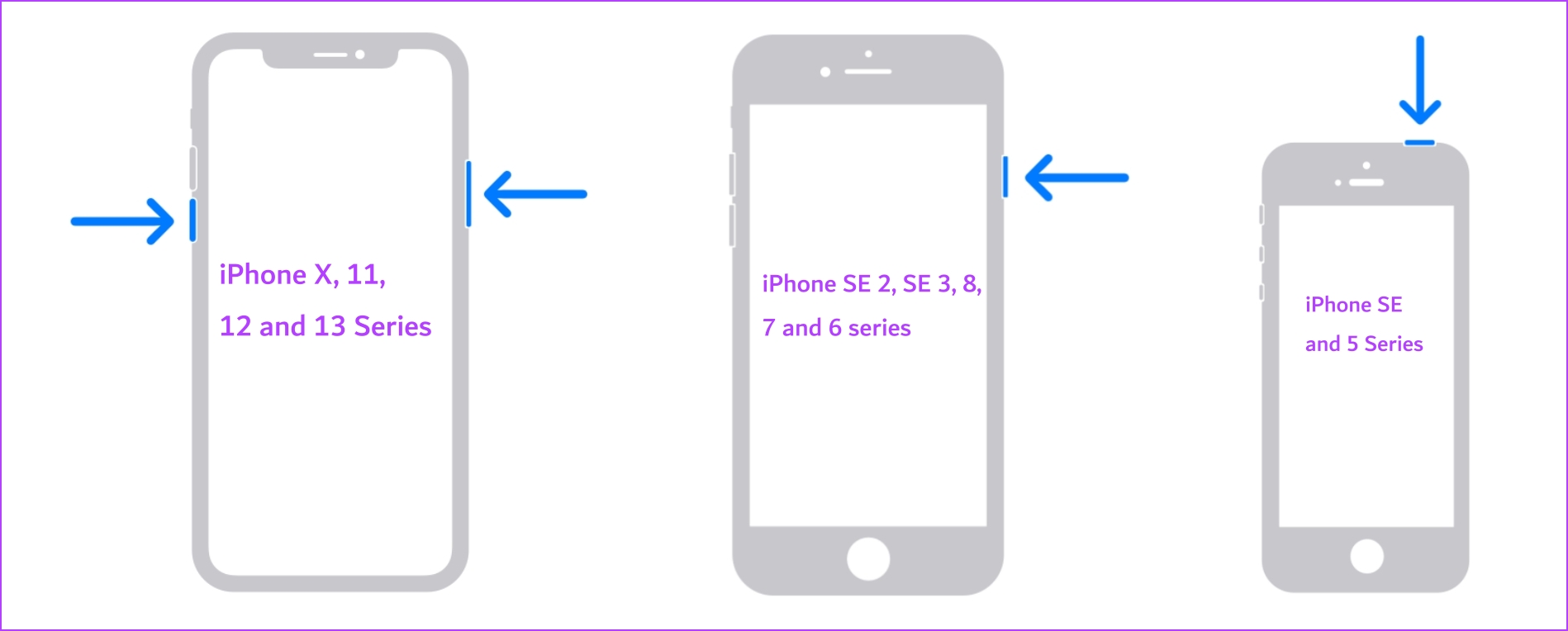
Étape 2. Faites glisser le curseur d’alimentation pour éteindre l’appareil.
Étape 3. Ensuite, allumez votre appareil en appuyant longuement sur le bouton d’alimentation de votre iPhone.
Si cela ne fonctionne pas, vous pouvez essayer de mettre à jour l’application qui contient le widget.
6. Mettre à jour l’application
Les widgets Lockscreen sont un nouvel ajout aux applications tierces, et ils ont besoin de temps pour être correctement testés. Lorsque des bogues et des problèmes sont détectés, les développeurs tiers mettent à jour l’application avec un correctif. Par conséquent, il est important que vous restiez sur la dernière version de l’application.
Étape 1. Ouvrez l’App Store.

Étape 2. Recherchez l’application que vous souhaitez mettre à jour.
Étape 3. Vérifiez s’il y a une mise à jour pour l’application. vous pouvez appuyer sur Mettre à jour pour installer la dernière version.


Si cela ne fonctionne pas, vous pouvez essayer de réinstaller l’application.
7. Réinstallez l’application
Une fois que vous avez supprimé et réinstallé l’application, non seulement les configurations de l’application sont réinitialisées, mais vous téléchargez également la dernière version de l’application. Par conséquent, il est possible que le bogue responsable du désordre avec les widgets de l’écran de verrouillage sur iPhone soit corrigé.
Étape 1. Appuyez longuement sur l’icône de l’application sur l’écran d’accueil et appuyez sur Supprimer l’application.


Étape 2. Appuyez sur Supprimer l’application pour désinstaller l’application.

Étape 3. Maintenant, ouvrez l’App Store, recherchez l’application et téléchargez-la à nouveau.


7. Vérifiez les mises à jour iOS 16
Si le problème persiste, recherchez les mises à jour logicielles. Apple publie de petites mises à jour incrémentielles pour corriger quelques bogues, il est donc possible que ce bogue soit corrigé dans une nouvelle mise à jour.
Étape 1. Ouvrez l’application Paramètres et sélectionnez Général.
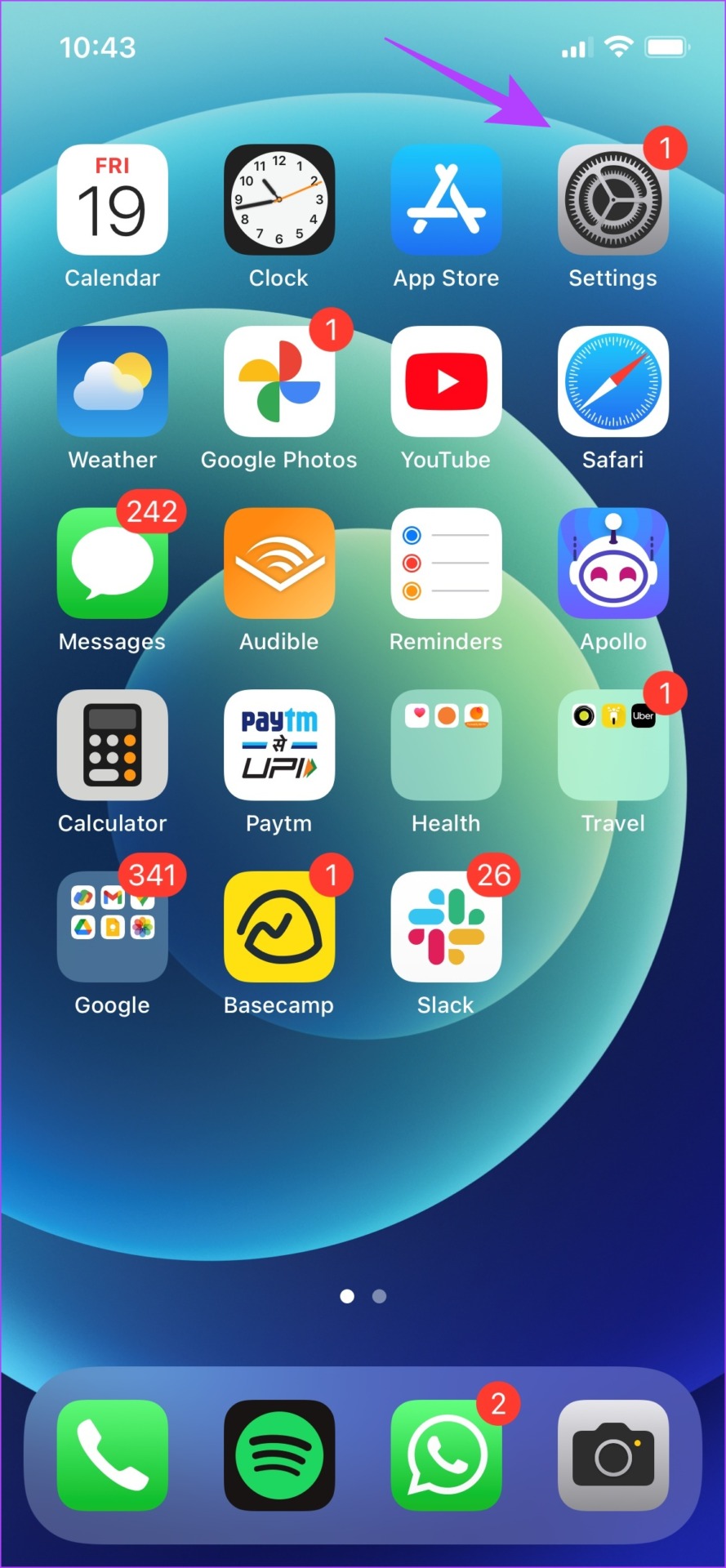
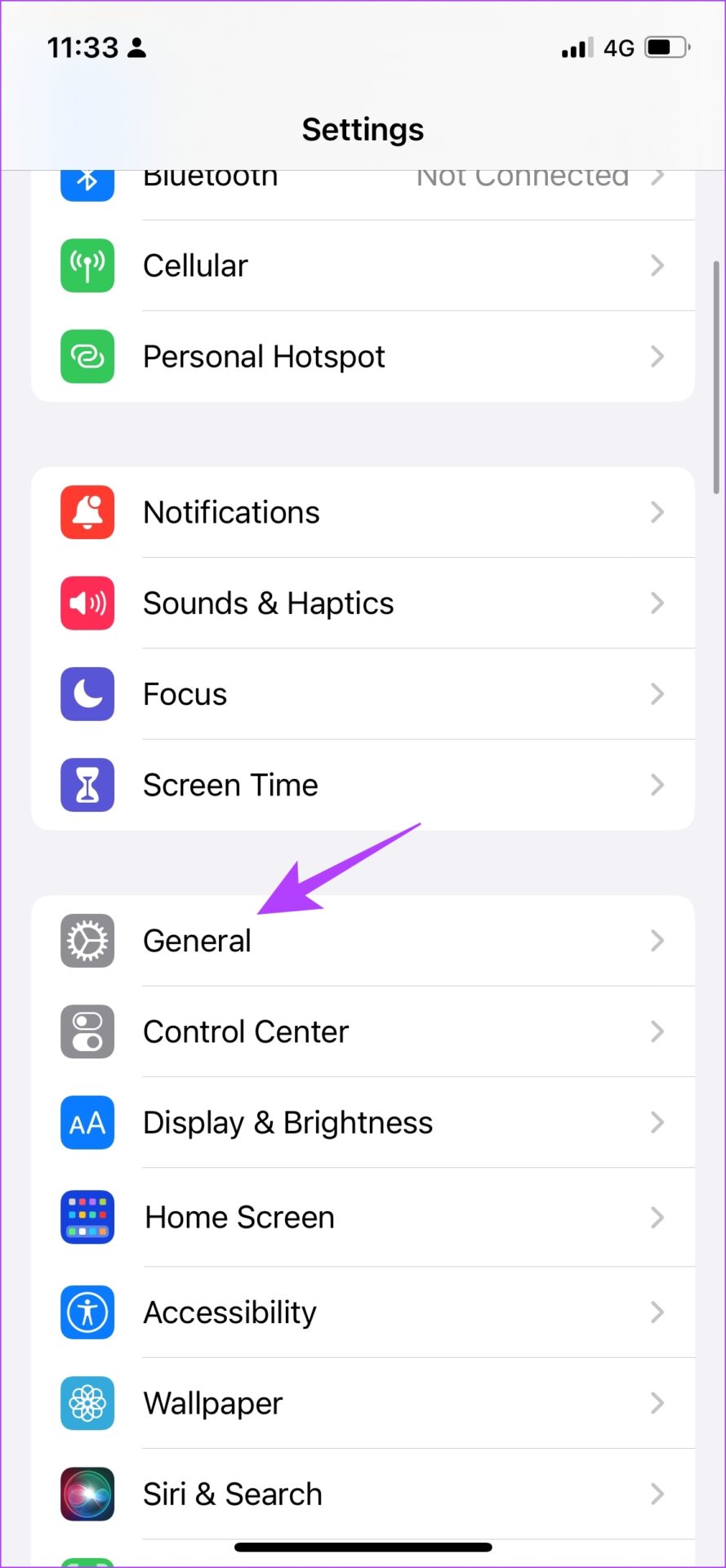
Étape 2. Sélectionnez Mise à jour du logiciel.
Étape 3. Assurez-vous d’être à jour avec la dernière version du logiciel.
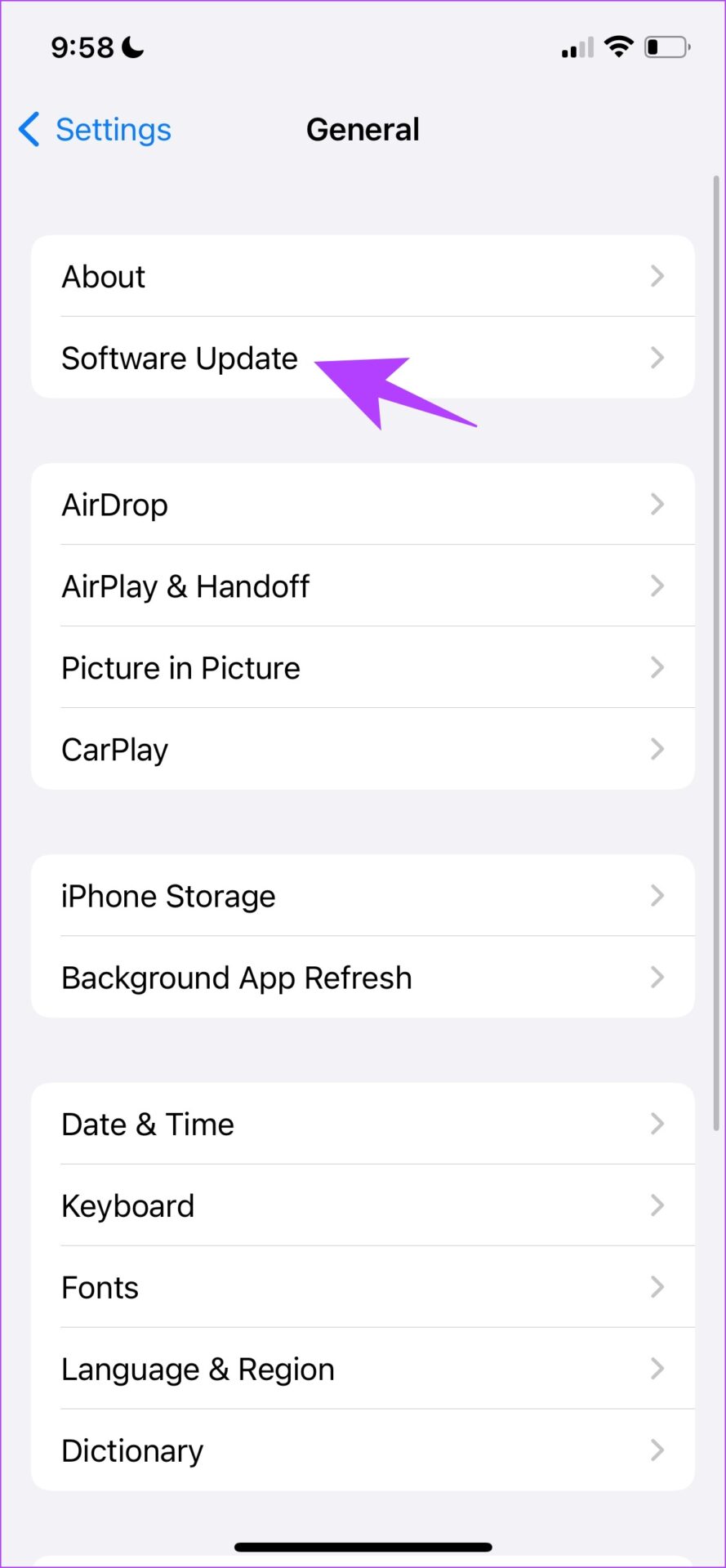
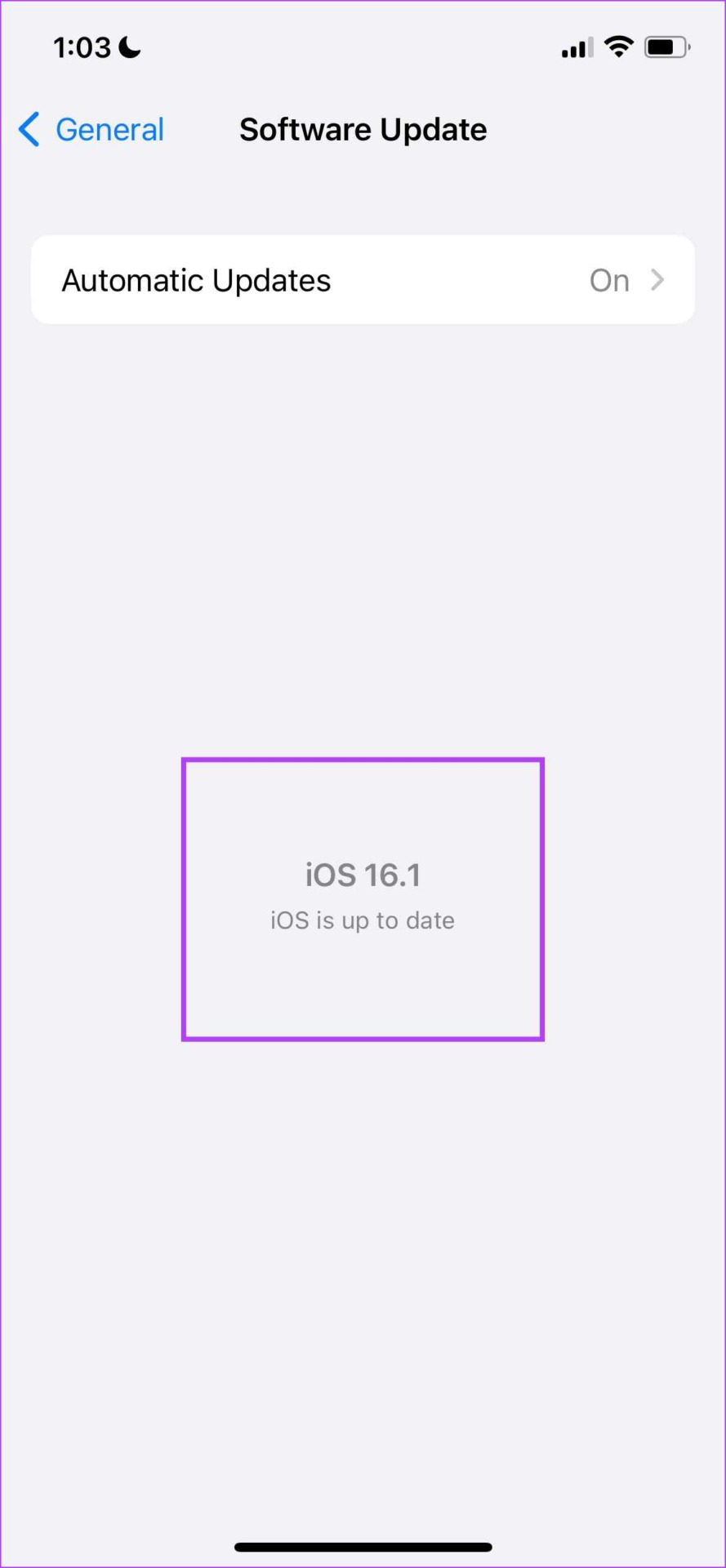
Vérifiez si les widgets s’affichent maintenant. Cela marque la fin de toutes les méthodes pour réparer les widgets d’écran de verrouillage qui ne s’affichent pas sur iOS 16. Si le widget ne s’affiche toujours pas, la seule solution est d’attendre les mises à jour de l’application ou d’iOS. Si vous avez d’autres questions, il y a de fortes chances que nous ayons des réponses dans notre section FAQ.
FAQ sur les widgets d’écran de verrouillage iOS 16
1. Les widgets d’écran de verrouillage sont-ils disponibles sur iOS 15 ?
Non, les widgets d’écran de verrouillage ne sont disponibles que sur les appareils exécutant iOS 16 (iPhone 8 et versions ultérieures).
2. Toutes les applications ont-elles des widgets pour l’écran de verrouillage iOS 16 ?
Non, seules quelques applications prennent en charge les widgets d’écran de verrouillage sur iOS 16.
3. Combien de widgets pouvez-vous ajouter à l’écran de verrouillage iOS 16 ?
Vous pouvez ajouter trois petits widgets, ou deux petits et un grand widget, ou deux grands widgets sur l’écran de verrouillage.
Recharger les widgets manquants sur l’écran de verrouillage iOS 16
Ce sont toutes les méthodes pour réparer les widgets d’écran de verrouillage qui ne s’affichent pas sur iOS 16. Par conséquent, nous espérons que cela vous a aidé à les ramener. Cependant, si aucune de ces méthodes ne fonctionne, nous vous suggérons d’attendre que le développeur de l’application mette à jour l’application ou d’attendre une nouvelle mise à jour iOS sur votre iPhone.




